 软件星级:4分
软件星级:4分
标签: 屏幕扩展
Twomon SE免费版是一款很实用的屏幕扩展软件。在安装了相应的手机app之后就能够正常使用了,不需要经过复杂的设置,连接USB就行了。最为出色的是它能够显示触摸,感觉非常棒。

1、扩展屏幕
2、重复的屏幕
3、显示触摸
1、安装USB驱动程序后运行PC程序和应用程序。
2、您可以选择通过托盘菜单显示的扩展屏幕。
3、您可以使用快捷方式显示重复的屏幕。(windows + P)
1、将Twomon连接到PC后,虚拟扩展屏幕将不会显示在应用程序中,只会显示PC屏幕。没有可在菜单中选择的虚拟扩展屏幕。
原因:以下情况可能导致无法显示虚拟扩展屏幕或导致其不可用。
- 已配置虚拟扩展屏幕,但显示的PC将由应用程序复制。
- 更改了PC显示器的位置或分辨率,因此无法找到先前连接的虚拟扩展屏幕。
- 配置虚拟扩展屏幕的Devguru Twomon WDDM / XPDM显示适配器发生错误
(错误代码10,28,31,37 和43)。
- 不支持操作系统,或者环境不支持Twomon。
解决方案:用三根手指带上菜单
如果在PC中配置了扩展屏幕,则可以从应用程序中简单地选择。
[iOS / Android]
连接Twomon产品后,您可以在设备上用三根手指轻按一下。
滑动并点按TwomonUSB上的显示或在TwomonAir上选择“选择屏幕”菜单。
连接Twomon后,在显示设置上启用“扩展”模式或取消选中“镜像显示”
[Windows]
如果您无法在Twomon上选择扩展显示,您可以尝试在Windows中启用“扩展”模式,
然后您可以尝试在启用此模式后启用菜单。[苹果电脑]
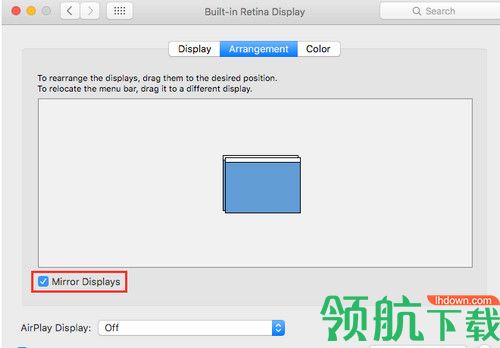
启用Twomon虚拟显示器后连接Twomon产品
注意:'Twomon虚拟显示'仅适用于Windows 7或更高版本。
如果未创建虚拟扩展屏幕,则可以通过更改“Twomon虚拟显示”来解决问题。
2、驱动程序未正确安装在PC程序中。代码10,28,31,37,43
问题:如果未在Twomon PC程序中正确安装驱动程序,则虚拟扩展屏幕将不可用和/或来自连接屏幕的触摸输入可能无法操作。
原因:由于以下原因,可能无法在PC程序中安装或正常运行驱动程序:
- 安装PC程序后系统未重新启动。
- 驱动程序安装失败。
- 在PC中有一个支持Optimus技术的NVIDA显卡。
由于Windows 7 Starter版本不支持扩展功能,因此无法
安装WDDM显示驱动程序,无法使用Twomon的扩展功能。
[Windows]
在“设备管理器”中检查驱动程序。
1. 按Windows键+ R键,然后在输入框中输入devmgmt.msc
2. 在菜单中选择查看>设备(对于每个连接)(V)以对齐驱动程序并确认Devguru Twomon虚拟总线和子驱动程序。
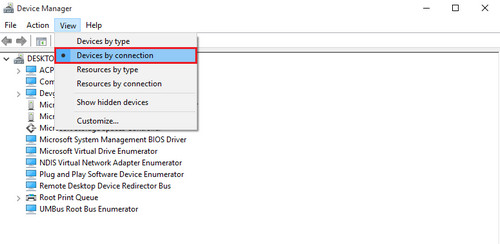
Windows XP中的设备管理器屏幕和Windows 7或更高版本中的Vista 设备管理器屏幕。
双击设备管理器中的驱动程序,然后在“常规”选项卡中检查驱动程序的错误代码。
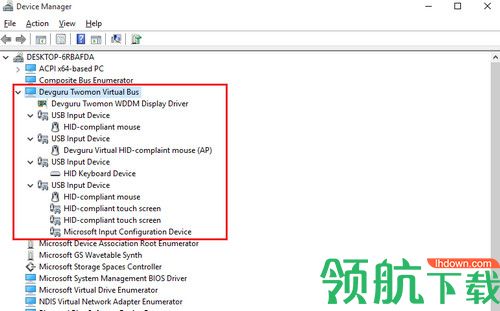
重新启动PC(错误代码43)。
安装驱动程序后重新启动PC,并检查导致错误代码的驱动程序是否正常运行。
手动安装驱动程序(错误代码10,28和31)。
[Windows]
在Windows XP或Vista中手动安装驱动程序
如果Devguru Twomon XPDM显示适配器生成错误代码#10,则可以再次手动安装驱动程序以解决问题。
由于环境不允许自动安装,因此每次
升级Twomon PC程序时都必须手动安装驱动程序。